일부 사이트는 특정 지역 또는 국가에서만 액세스할 수 있습니다. 다른 경우에는 당사의 IP 주소가 추적될 수 있습니다. 따라서 가상 사설망을 사용합니다. 이를 통해 제한된 사이트에 액세스하거나 온라인 활동을 숨길 수도 있습니다. 그러한 도구 중 하나는 VPN Shield입니다. 물론 단점도 따라옵니다. 그렇기 때문에 다음과 같은 방법을 배우고 싶을 수 있습니다. Mac에서 VPN Shield 제거.
VPN Shield는 설정이 어렵지 않은 가상 사설망 서비스를 만들기 위해 만들어졌습니다. 그들은 고객에게 다양한 구독 계획을 제공합니다. 하나의 VPN Shield 계정을 XNUMX개의 서로 다른 장치에서 사용할 수 있어 편리합니다.
앱을 더 이상 사용하지 않으려면 다음을 수행할 수 있습니다. Mac 컴퓨터에서 앱 제거. 따라서 macOS에서 도구를 제거할 수 있도록 도와드리겠습니다. 가이드는 도구를 제거하는 데 도움이 되는 수동 및 자동 제거 방법에 대해 설명합니다.
기사 가이드1부. Mac에서 VPN Shield를 어떻게 제거합니까?2부. VPN Shield 완전 자동 제거3 부. 결론
1부. Mac에서 VPN Shield를 어떻게 제거합니까?
다른 응용 프로그램과 마찬가지로 Mac에서 제거하는 것은 지루한 과정입니다. macOS에는 일반적으로 내장 제거 프로그램이 없기 때문입니다. 따라서 앱 자체를 제거해야 합니다. 그런 다음 모든 서비스 파일, 로그, 캐시, 임시 파일 및 기타 관련 데이터를 찾아야 합니다. VPN 쉴드.

따라서 아래에서 Mac에서 VPN Shield를 수동으로 제거하는 방법에 대한 단계를 확인하세요.
- VPN 쉴드 종료 그리고 관련된 모든 프로세스. 이것이 Mac의 경우인지 다시 확인하십시오. 활동 모니터에서 찾을 수 있습니다. 유틸리티
- 이제 Mac을 방문하십시오. 어플리케이션 해당 폴더 내에서 VPN Shield 앱을 찾습니다. 일반적으로 끝에 APP 확장자가 있습니다. 이 앱을 Mac으로 이동 휴지통.
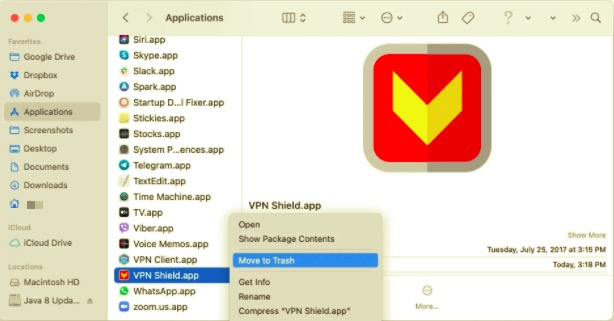
이제 이것이 전체 프로세스라고 생각할 수 있습니다. 그러나 실제로는 여전히 남은 데이터를 찾아야 합니다. 이렇게 하려면 아래 단계를 따르십시오.
- 를 방문 도서관 Mac의 폴더. 그렇게 하려면 Mac의 Finder를 엽니다. 해당 Finder 내에서 키를 누릅니다.
CMD + SHFT + G. - 세 개의 키를 누르면 창이 표시됩니다. 검색 표시줄에 끝에 점 없이 다음을 입력합니다.
~/Library. 입력했으면 다음을 누릅니다. GO 버튼을 클릭합니다. - 이제 Mac의 라이브러리 폴더로 이동합니다. 이제 VPN Shield와 관련된 모든 파일과 폴더를 찾아야 합니다. 삭제해야 하는 파일과 폴더가 모두 있습니다. 그렇게 하려면 아래 하위 폴더를 확인하십시오(기본 라이브러리 폴더에서 찾을 수 있음).
/Application Scripts/Containers/
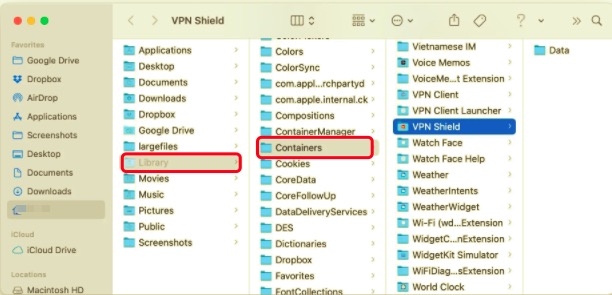
- 관련 파일 및 폴더를 찾으면 Mac으로 이동하십시오. 휴지통.
- 이제 인터넷에서 앱을 찾으십시오(Google 사용). Mac 컴퓨터의 숨겨진 파일을 표시하는 앱을 찾으십시오.
- 이 앱을 사용하면 "VPN 쉴드” 검색창에 있습니다. VPN Shield와 관련된 파일 및 폴더가 남아 있으면 삭제하십시오.
- 완료되면 Mac의 휴지통을 간단히 비울 수 있습니다.
- 마지막으로 Mac 컴퓨터를 재부팅하여 Mac에서 VPN Shield를 제거하는 방법에 대한 프로세스를 완료합니다.
보시다시피 Mac에서 VPN Shield와 같은 앱을 수동으로 제거하는 방법은 매우 번거롭습니다. 많은 단계를 거쳐야 하고, 다양한 도구를 사용해야 하며, 알지도 못하는 온라인 도구를 가져와야 합니다.
따라서 이것은 또한 위험할 수 있습니다. 실수로 시스템 파일 및 폴더를 삭제할 수 있습니다. 또는 신뢰할 수 없고 맬웨어가 있는 도구를 다운로드할 수 있습니다. 그렇기 때문에 VPN Shield를 제거하거나 제거하는 다음 방법을 선택하는 것이 좋습니다.
2부. VPN Shield 완전 자동 제거
이 섹션에서는 Mac에서 VPN Shield를 제거하는 더 빠르고 안전한 방법을 알려드립니다. macOS 응용 프로그램을 제거하려면 바이러스가 없고 안정적인 도구를 사용해야 합니다. 따라서 사용할 도구를 선택할 때 주의해야 합니다.
이것이 우리가 최고만을 추천하는 이유입니다 – iMyMac의 PowerMyMac 도구. 이것은 macOS 컴퓨터를 위한 최적화 도구입니다. 정크 파일을 정리하고 임시 파일을 제거하며 인터넷 개인 정보를 보호하는 데 도움이 됩니다.
이러한 모든 작업을 수행하려면 내부에서 다른 도구를 사용해야 합니다. 지금 당장 필요한 도구 중 하나는 Uninstaller 유틸리티입니다. PowerMyMac. 많은 것을 파헤칠 필요 없이 앱과 남은 데이터를 제거하는 데 사용할 수 있습니다. 사용 단계는 다음과 같습니다.
- 도구를 온라인으로 가져옵니다. 먼저 iMyMac.com을 방문하여 상단 메뉴에서 PowerMyMac을 클릭해야 합니다. 새 페이지에서 원하는 버전을 다운로드합니다.
- 도구를 설치합니다. 설치 프로그램을 다운로드한 후 나중에 사용할 수 있도록 도구를 설치하는 데 사용하기만 하면 됩니다.
- 도구를 엽니다. 설치가 완료되면 앱 아이콘을 두 번 클릭하여 PowerMyMac을 열 수 있습니다. 성능 모니터가 홈페이지에 표시됩니다.
- 설치 제거. 왼쪽에 있는 모듈과 유틸리티를 살펴보십시오. Uninstaller라고 표시된 모듈을 클릭합니다.
- 앱 검색. 클릭 주사 인터페이스의 중앙 부분(가운데 하단)에 있는 버튼을 누르고 앱이 전체 시스템 스캔을 마칠 때까지 기다립니다. 표시되는 목록에서 VPN Shield를 선택합니다. 모든 파일과 폴더도 선택했는지 확인하십시오.
- 이제 도구를 제거하려면 깨끗한 단추. 이 작업은 몇 초에서 몇 분 정도 걸립니다. 완료되면 PowerMyMac에서 확인 메시지를 표시합니다.

3 부. 결론
다시 말하지만, Mac에서 VPN Shield를 제거하는 두 가지 방법을 제공했습니다. 소개에서는 VPN과 VPN Shield 도구 자체에 대해 조금 이야기했습니다. 중간에 앱을 수동으로 제거하는 방법에 대해 이야기했습니다. 마지막으로 최고의 최적화 도구를 제공했는데, PowerMyMac, Mac 컴퓨터에서 VPN 방패와 같은 앱을 제거하는 데 도움이 됩니다. 또한, 그 안에 있는 작은 도구를 사용하여 컴퓨터를 더 빠르게 실행할 수 있습니다!



